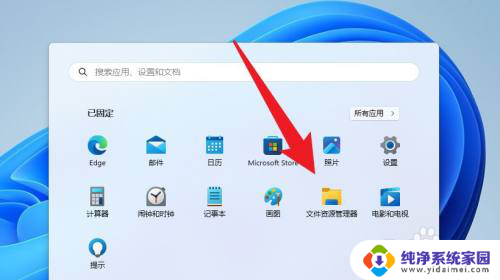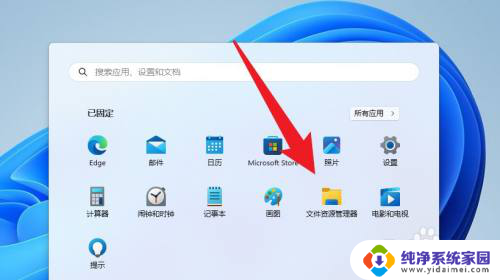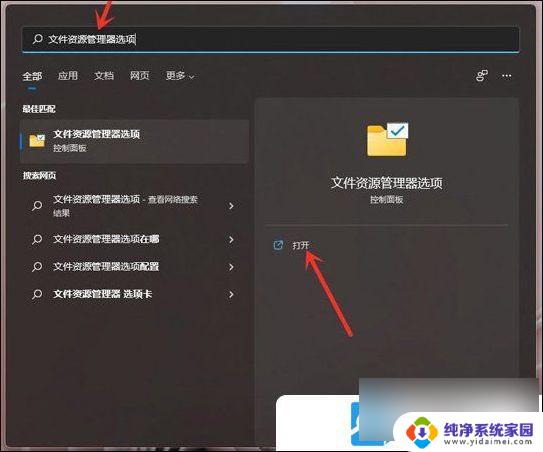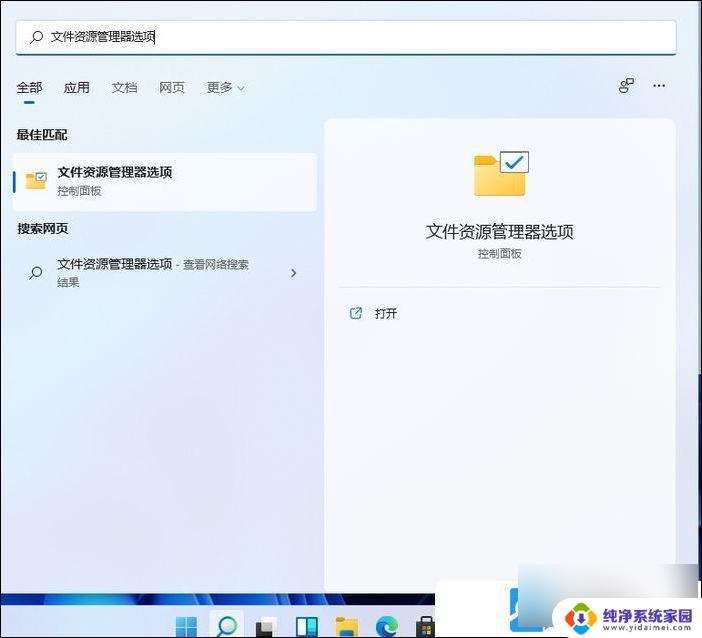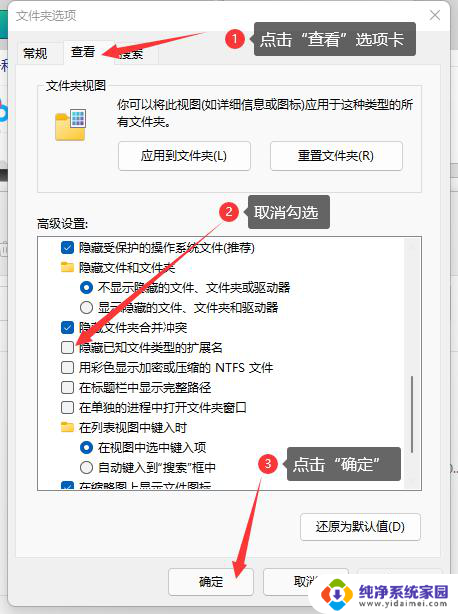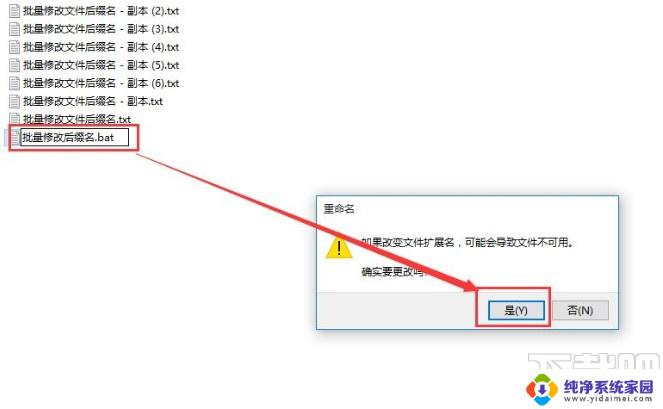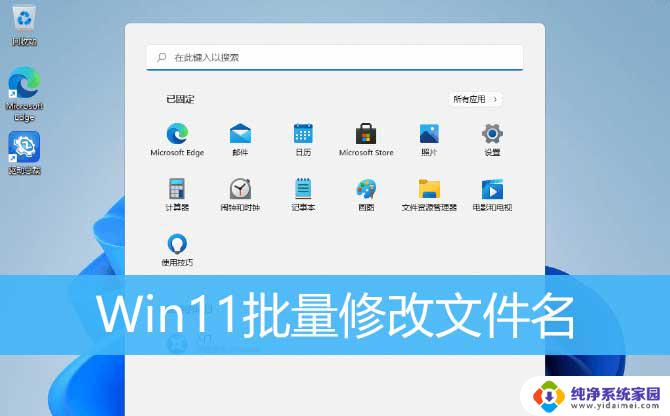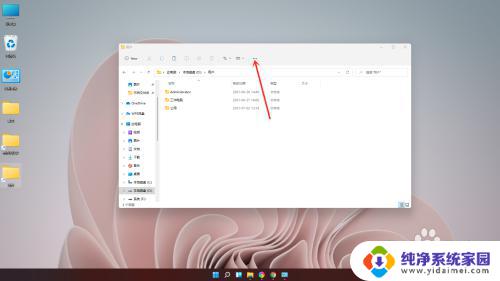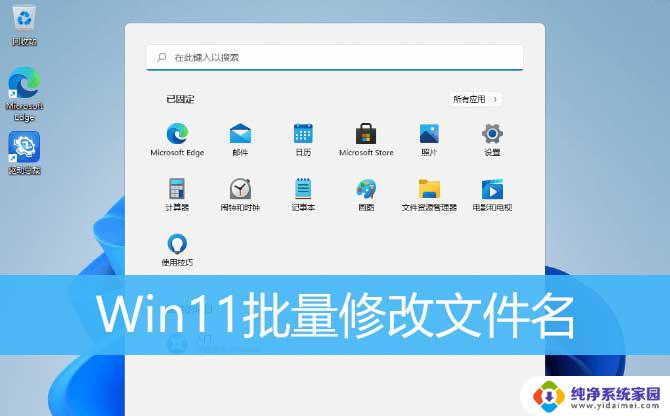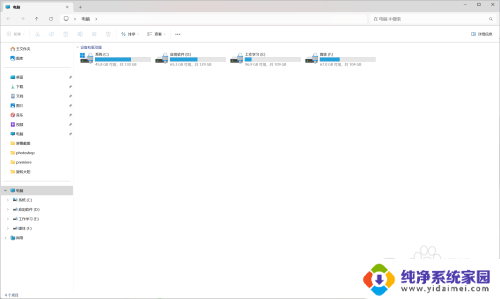显示后缀名怎么设置 win11 Win11文件名后缀扩展名怎么隐藏
更新时间:2023-07-25 16:48:18作者:yang
显示后缀名怎么设置 win11,Win11操作系统在默认情况下会隐藏文件名后缀,这意味着用户无法清楚地知道一个文件的具体格式,可能会影响一些工作的准确性和效率,想要更改Win11文件名后缀扩展名的显示设置,其实非常简单,只需要按照以下步骤操作即可。
操作方法:
1.双击你的计算机,进入资源管理器,点击菜单栏位后面的三个点,如下图所示
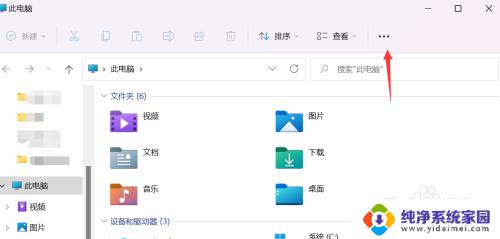
2.点击下拉菜单中的选项,如下图所示
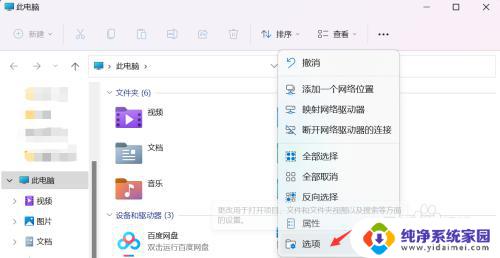
3.切换到查看选项卡,找到隐藏文件的扩展名并点击勾选。点击下面的应用按钮即可,取消这个勾选即可显示文件的扩展名,如下图所示
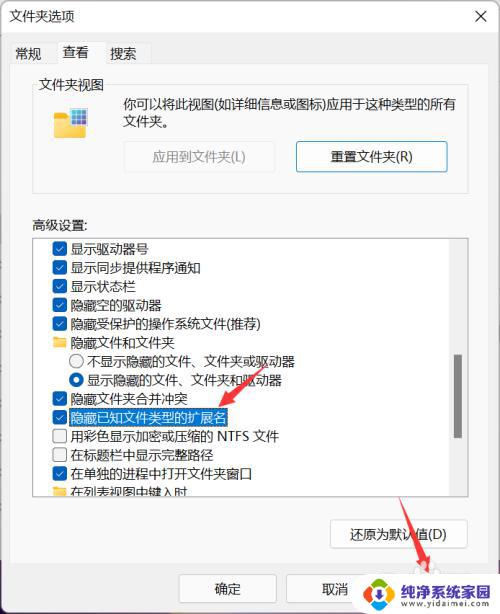
以上就是关于如何设置 Windows 11 的文件后缀名的全部内容,如果你遇到了这种情况,可以按照本文提供的操作来进行解决,非常简单快速,一步到位。